Crea y usa espacios de trabajo
En este documento, se muestra cómo trabajar con espacios de trabajo en BigQuery, incluidas las siguientes tareas:
- Cómo crear espacios de trabajo
- Cómo borrar espacios de trabajo
- Cómo trabajar con archivos en espacios de trabajo
- Cómo realizar el control de versión en archivos de espacios de trabajo
Antes de comenzar
Si aún no lo hiciste, crea un repositorio de BigQuery.
Roles requeridos
El acceso a los espacios de trabajo se determina según los roles que se otorgan en su repositorio principal. Para obtener más información, consulta las Funciones requeridas.
Crea un lugar de trabajo
La creación del espacio de trabajo se maneja de manera diferente según si usas un repositorio de BigQuery o un repositorio de terceros.
Crea un espacio de trabajo en un repositorio de BigQuery
Para crear un nuevo espacio de trabajo en un repositorio de BigQuery, sigue estos pasos:
En la consola de Google Cloud , ve a la página BigQuery.
En el panel de la izquierda, haz clic en Explorar:

Si no ves el panel izquierdo, haz clic en Expandir panel izquierdo para abrirlo.
En el panel Explorador, expande tu proyecto y, luego, haz clic en Repositorios para abrir la pestaña Repositorios en el panel de detalles.
Selecciona el repositorio en el que deseas crear un espacio de trabajo.
En el editor, haz clic en Agregar lugar de trabajo.
En el panel Crear espacio de trabajo de desarrollo, en el campo ID del espacio de trabajo, ingresa un ID único para el espacio de trabajo.
Los IDs solo pueden incluir números, letras, guiones y guiones bajos.
Haz clic en Crear.
Crea un espacio de trabajo en un repositorio de terceros
Para crear un lugar de trabajo nuevo en un repositorio de terceros, sigue estos pasos:
En la consola de Google Cloud , ve a la página BigQuery.
En el panel de la izquierda, haz clic en Explorar:

En el panel Explorador, expande tu proyecto y, luego, haz clic en Repositorios para abrir la pestaña Repositorios en el panel de detalles.
Selecciona el repositorio en el que deseas crear un espacio de trabajo.
En el editor, haz clic en Agregar lugar de trabajo. Se abrirá el panel Crear espacio de trabajo de desarrollo.
Elige el botón de selección Rama remota existente o Rama nueva, según si quieres usar una rama existente o nueva para el espacio de trabajo.
Especifica la rama que se usará:
- Si elegiste el botón de selección Rama remota existente, elige una rama existente en el campo Rama remota.
Si elegiste el botón de selección Rama nueva, escribe un nombre de rama en el campo ID del espacio de trabajo. El nombre de la rama creada en el repositorio de terceros es el mismo que el ID del espacio de trabajo de BigQuery.
Los IDs solo pueden incluir números, letras, guiones y guiones bajos.
Haz clic en Crear.
Crea un directorio en un espacio de trabajo
Para crear un directorio en un espacio de trabajo, sigue estos pasos:
En la consola de Google Cloud , ve a la página BigQuery.
En el panel de la izquierda, haz clic en Explorar:

En el panel Explorador, expande tu proyecto y, luego, haz clic en Repositorios para abrir la pestaña Repositorios en el panel de detalles.
Selecciona el repositorio que contiene el espacio de trabajo con el que deseas trabajar.
Busca el espacio de trabajo y, luego, haz clic en Abrir.
Se abrirá el espacio de trabajo en el panel folder_data del repositorio de Git.
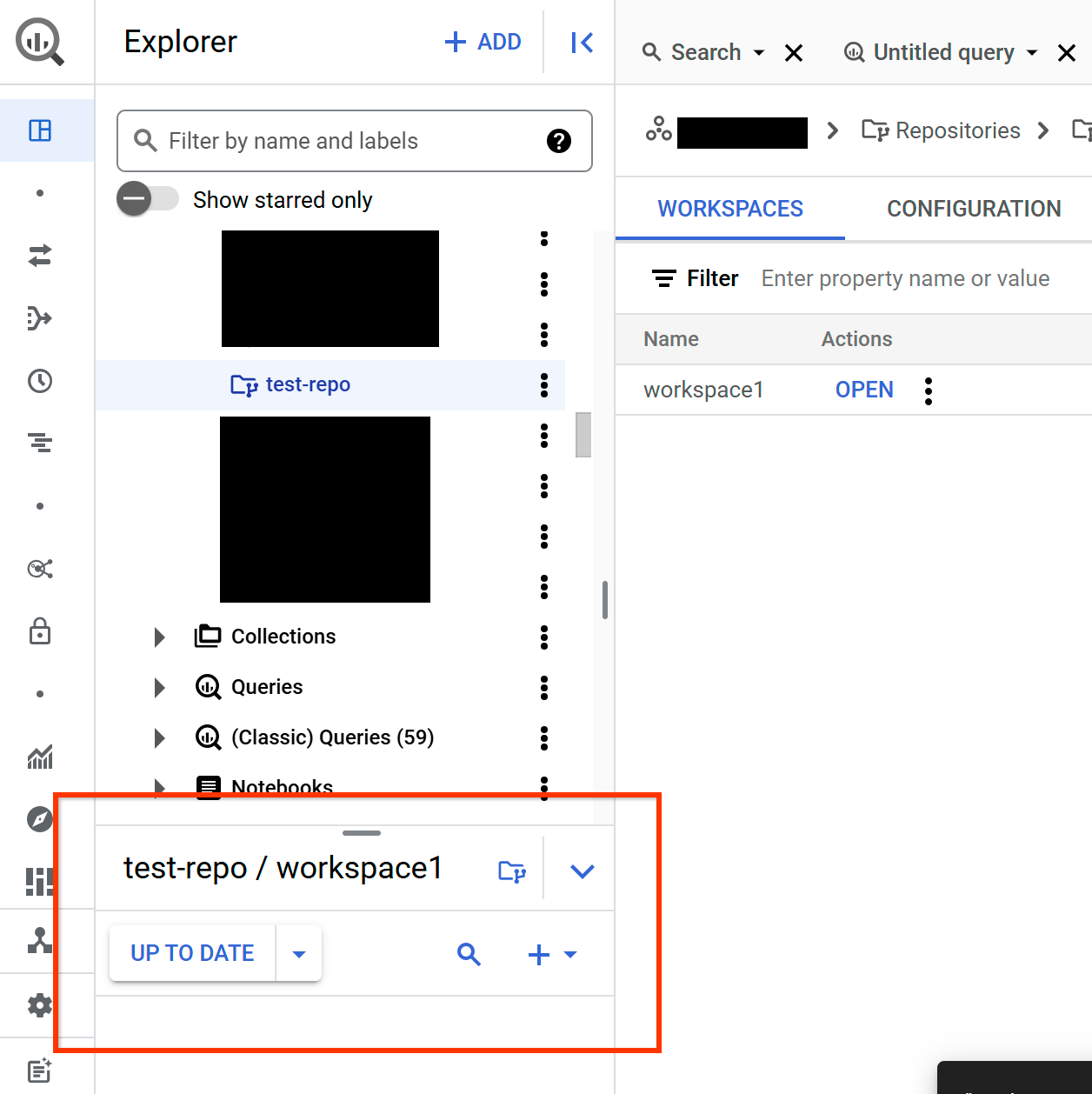
Haz clic en Abrir menú de creación.
Haz clic en Create in repository > Directory.
En el campo Agregar una ruta de acceso al directorio, escribe una ruta de acceso al directorio.
Haz clic en Crear directorio.
Trabaja con archivos en un espacio de trabajo
Puedes crear archivos nuevos en un espacio de trabajo o subir archivos existentes.
Puedes crear o subir los siguientes tipos de archivos a un repositorio:
- Consultas de SQL
- Notebooks de Python
- Lienzos de datos
- Preparaciones de datos
- Archivos de cualquier otro tipo
Crear un archivo
Para crear un archivo en un espacio de trabajo, sigue estos pasos:
En la consola de Google Cloud , ve a la página BigQuery.
En el panel de la izquierda, haz clic en Explorar:

En el panel Explorador, expande tu proyecto y, luego, haz clic en Repositorios para abrir la pestaña Repositorios en el panel de detalles.
Selecciona el repositorio que contiene el espacio de trabajo con el que deseas trabajar.
Busca el espacio de trabajo y, luego, haz clic en Abrir.
Se abrirá el espacio de trabajo en el panel folder_data del repositorio de Git.
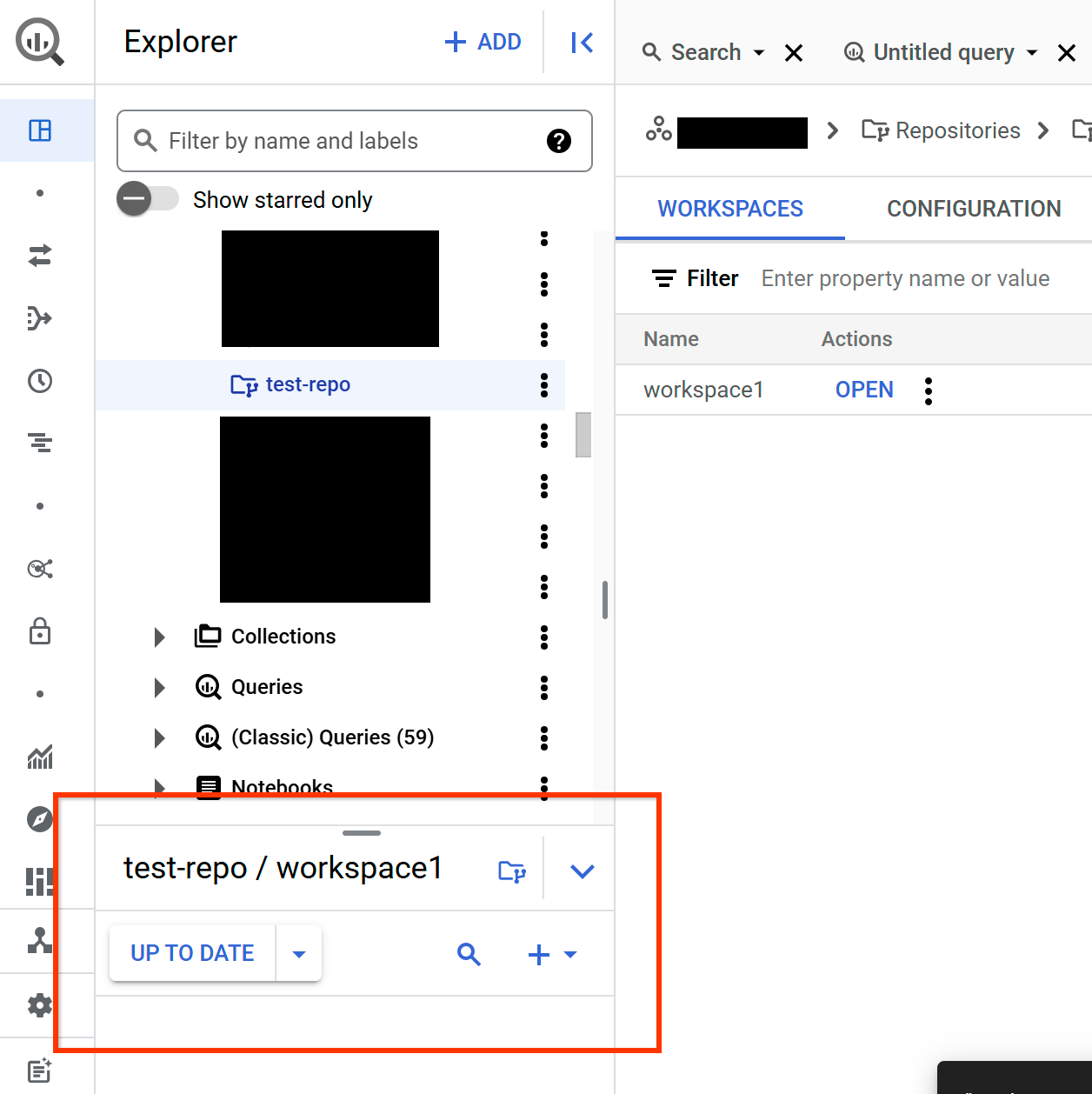
Haz clic en Abrir menú de creación.
Haz clic en Crear en el repositorio y, luego, en el tipo de archivo que deseas crear.
En el campo Nombre, escribe un nombre de archivo.
Opcional: En el campo Directorio principal, escribe la ruta de acceso del directorio en el que deseas crear el archivo.
Haz clic en Guardar.
Subir un archivo
Para subir un archivo a un espacio de trabajo, sigue estos pasos:
En la consola de Google Cloud , ve a la página BigQuery.
En el panel de la izquierda, haz clic en Explorar:

En el panel Explorador, expande tu proyecto y, luego, haz clic en Repositorios para abrir la pestaña Repositorios en el panel de detalles.
Selecciona el repositorio que contiene el espacio de trabajo con el que deseas trabajar.
Busca el espacio de trabajo y, luego, haz clic en Abrir.
Se abrirá el espacio de trabajo en el panel folder_data del repositorio de Git.
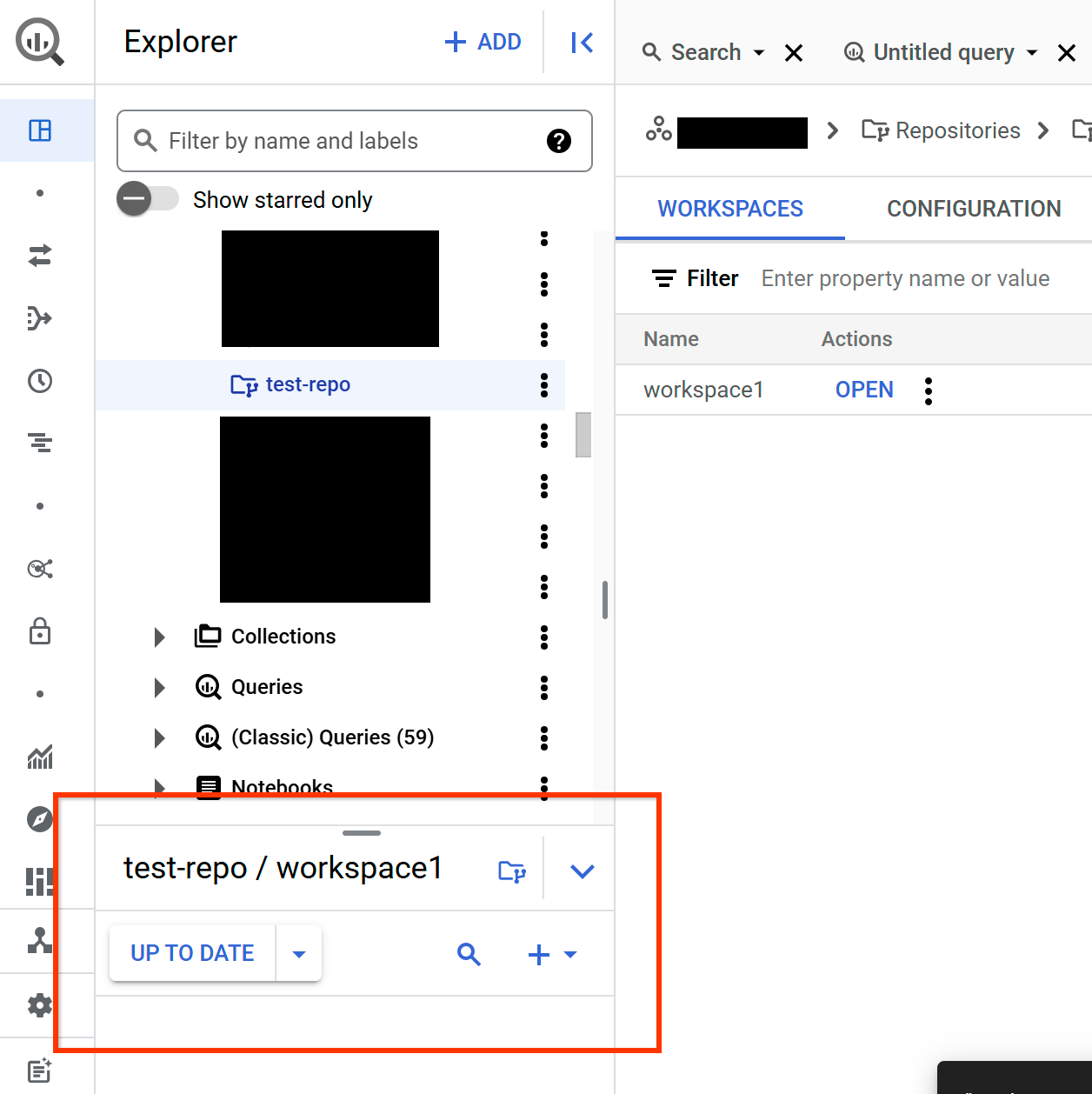
Haz clic en Abrir menú de creación.
Haz clic en Subir al repositorio y, luego, en el tipo de archivo que deseas subir.
En el panel de carga, realiza una de las siguientes acciones:
- En el campo Carga de archivos, haz clic en Explorar, selecciona un archivo y, luego, haz clic en Abrir.
- En el campo URL, escribe la URL del archivo.
Opcional: En el campo Directorio principal, escribe la ruta de acceso del directorio en el que deseas crear el archivo.
Haz clic en Subir.
Cómo borrar un archivo
Para borrar un archivo de un espacio de trabajo, sigue estos pasos:
En la consola de Google Cloud , ve a la página BigQuery.
En el panel de la izquierda, haz clic en Explorar:

En el panel Explorador, expande tu proyecto y, luego, haz clic en Repositorios para abrir la pestaña Repositorios en el panel de detalles.
Selecciona el repositorio que contiene el espacio de trabajo con el que deseas trabajar.
Busca el espacio de trabajo y, luego, haz clic en Abrir.
Se abrirá el espacio de trabajo en el panel folder_data del repositorio de Git.
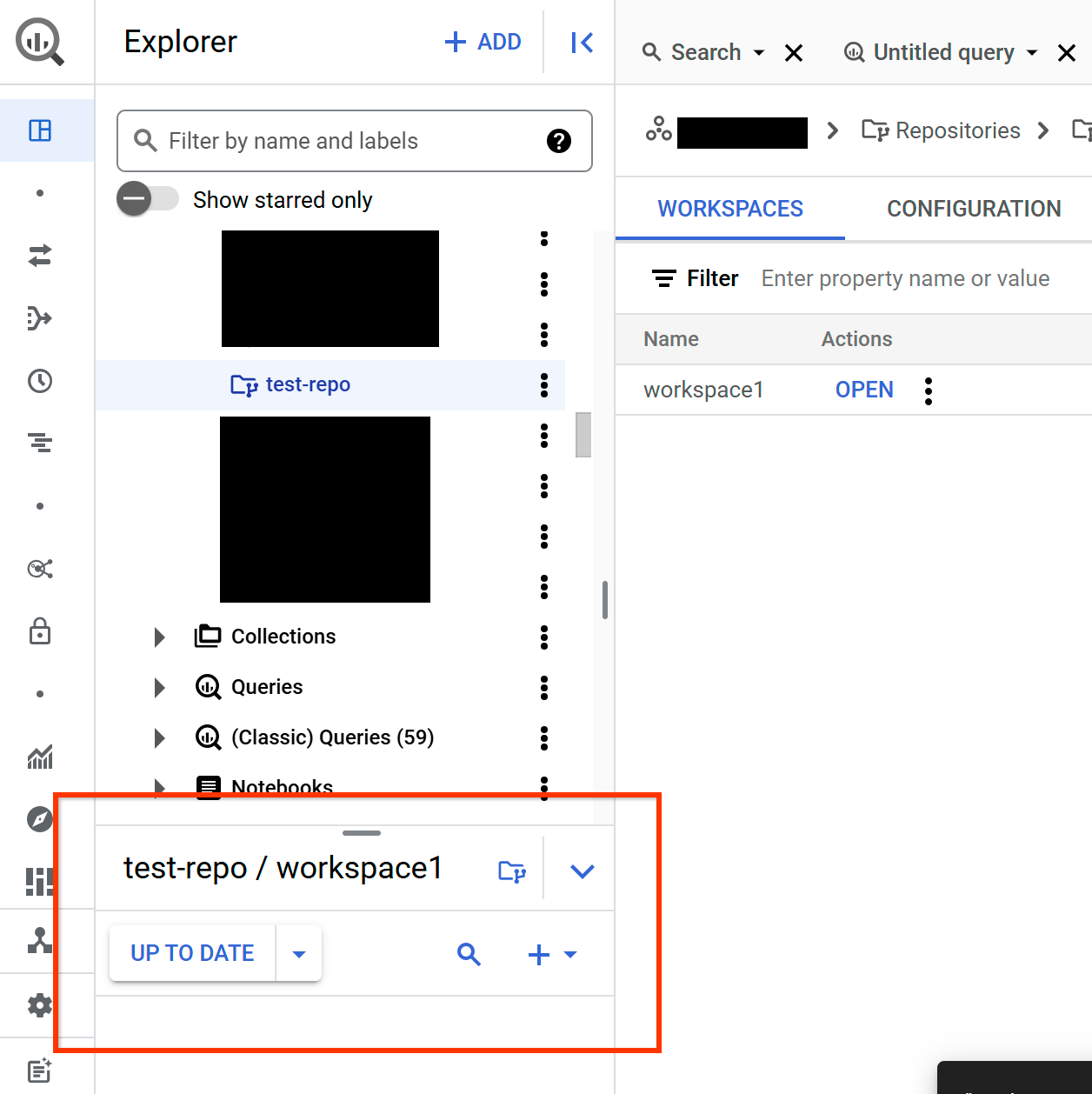
Selecciona el archivo que deseas borrar, haz clic en Ver acciones y, luego, en Borrar.
Haz clic en Borrar para confirmar tu decisión.
Cómo usar el control de versión con un archivo
En esta sección, se muestra cómo usar el control de versión en BigQuery para hacer un seguimiento de los archivos en los espacios de trabajo.
BigQuery usa Git para hacer un seguimiento de cada cambio realizado en los archivos dentro de un repositorio. En un repositorio de BigQuery, interactúas directamente con el repositorio de Git. En un repositorio conectado, interactúas con la rama predeterminada del repositorio remoto que configuraste cuando conectaste el repositorio.
BigQuery muestra opciones de control de versión según el estado de los cambios en tu espacio de trabajo. Por ejemplo, BigQuery muestra la opción de confirmación solo cuando hay cambios locales sin confirmar en tu espacio de trabajo. Cuando los archivos de tu espacio de trabajo son una copia exacta de tu rama predeterminada o predeterminada, BigQuery muestra el estado Actualizado.
BigQuery muestra las siguientes opciones de control de versión:
- Confirma los cambios de X
- Confirma la cantidad de cambios locales X en tu espacio de trabajo o en los archivos modificados seleccionados. BigQuery muestra los cambios sin confirmar.
- Enviar a la rama predeterminada
- Envía los cambios confirmados a tu rama predeterminada. Esta opción está disponible en un repositorio si no tienes cambios sin confirmar en tu espacio de trabajo y hay confirmaciones sin enviar.
- Enviar a
your-branch-name - Envía los cambios confirmados a
your-branch-name. Esta opción está disponible en un repositorio conectado a un repositorio de Git de terceros si no tienes cambios sin confirmar en tu espacio de trabajo. El nombre de la rama remota en el repositorio de terceros es el mismo que el ID del espacio de trabajo de BigQuery. - Extraer de la rama predeterminada
- Actualiza tus espacios de trabajo con los cambios recientes de tu rama predeterminada. Esta opción está disponible en un repositorio si no tienes cambios sin confirmar en tu espacio de trabajo.
- Extraer de
your-branch-name - Actualiza tu espacio de trabajo con los cambios recientes de
your-branch-name. Esta opción está disponible en un repositorio conectado a un repositorio de Git de terceros si no tienes cambios sin confirmar en tu espacio de trabajo. El nombre de la rama remota en el repositorio de terceros es el mismo que el ID del espacio de trabajo de BigQuery. - Volver a la última confirmación
- Restablece los archivos de tu espacio de trabajo a su estado del último envío.
Extraer cambios
Si tu espacio de trabajo no está sincronizado con tu repositorio, BigQuery mostrará la opción Pull.
Para extraer los cambios de tu repositorio a tu espacio de trabajo, sigue estos pasos:
En la consola de Google Cloud , ve a la página BigQuery.
En el panel de la izquierda, haz clic en Explorar:

En el panel Explorador, expande tu proyecto y, luego, haz clic en Repositorios para abrir la pestaña Repositorios en el panel de detalles.
Selecciona el repositorio que contiene el espacio de trabajo con el que deseas trabajar.
Busca el espacio de trabajo y, luego, haz clic en Abrir.
Se abrirá el espacio de trabajo en el panel folder_data del repositorio de Git.
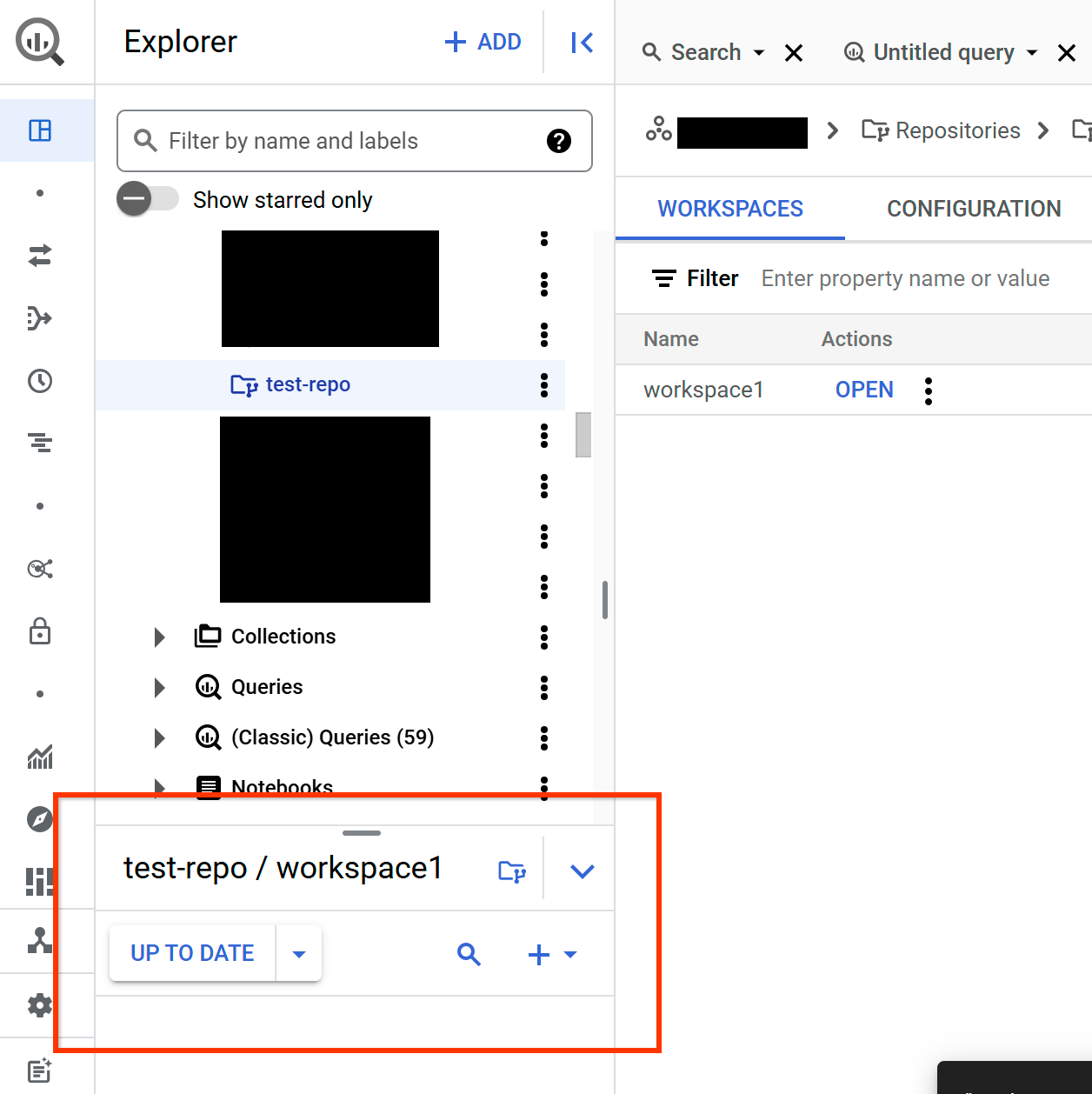
En el panel del espacio de trabajo, haz lo siguiente:
- Si estás en un repositorio de BigQuery, haz clic en Pull from default branch.
Si estás en un repositorio conectado a un repositorio de Git de terceros, haz una de las siguientes acciones:
- Haz clic en Extraer de la rama predeterminada para extraer de la rama predeterminada del repositorio de terceros.
- Haz clic en Pull from
your-branch-namepara extraer datos de la rama del repositorio de terceros que corresponde al espacio de trabajo actual.
Confirmar cambios
Después de realizar un cambio en un espacio de trabajo, BigQuery muestra la opción Confirmar. Puedes confirmar todos los cambios locales o los archivos seleccionados. Los archivos que agregaste o modificaste se identifican con un punto azul junto a ellos en el panel del espacio de trabajo.
Para confirmar los cambios de tu espacio de trabajo en tu repositorio, sigue estos pasos:
En la consola de Google Cloud , ve a la página BigQuery.
En el panel de la izquierda, haz clic en Explorar:

En el panel Explorador, expande tu proyecto y, luego, haz clic en Repositorios para abrir la pestaña Repositorios en el panel de detalles.
Selecciona el repositorio que contiene el espacio de trabajo con el que deseas trabajar.
Busca el espacio de trabajo y, luego, haz clic en Abrir.
Se abrirá el espacio de trabajo en el panel folder_data del repositorio de Git.
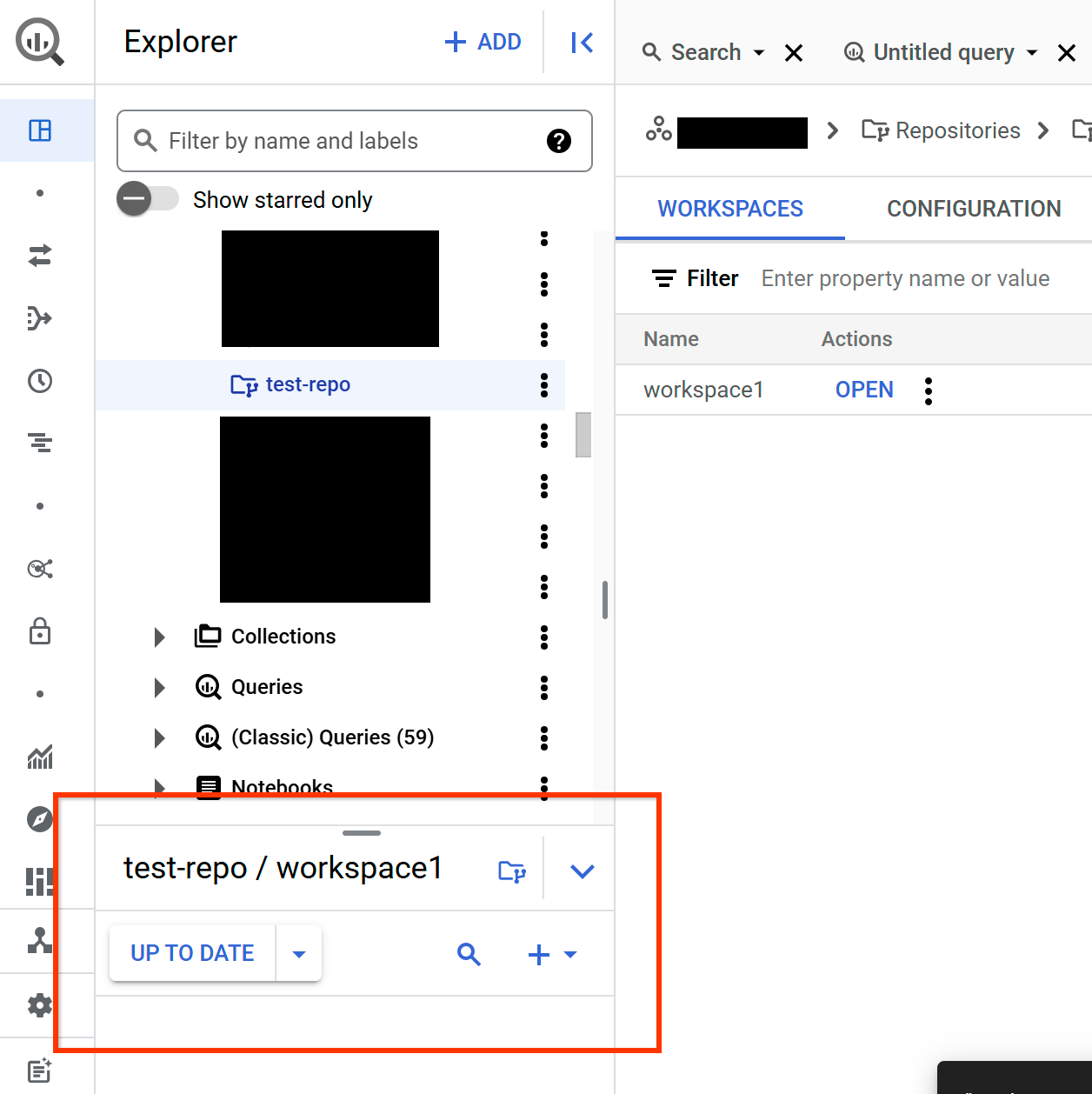
En el panel del espacio de trabajo, haz clic en Confirmar cambios de X.
En el panel Confirmar cambios, haz lo siguiente:
Selecciona los archivos modificados que deseas confirmar.
Si no seleccionas ningún archivo, BigQuery confirma todos los cambios locales. Puedes filtrar los archivos modificados por estado, nombre y ruta de acceso.
En el campo Add a commit message, escribe una descripción para tu confirmación.
Haz clic en Confirmar todos los cambios o en Confirmar X cambios.
El nombre del botón depende de los archivos que selecciones para confirmar.
Envía los cambios
BigQuery muestra la opción Push después de que confirmes los cambios.
Para enviar los cambios de tu espacio de trabajo al repositorio, sigue estos pasos:
En la consola de Google Cloud , ve a la página BigQuery.
En el panel de la izquierda, haz clic en Explorar:

En el panel Explorador, expande tu proyecto y, luego, haz clic en Repositorios para abrir la pestaña Repositorios en el panel de detalles.
Selecciona el repositorio que contiene el espacio de trabajo con el que deseas trabajar.
Busca el espacio de trabajo y, luego, haz clic en Abrir.
Se abrirá el espacio de trabajo en el panel folder_data del repositorio de Git.
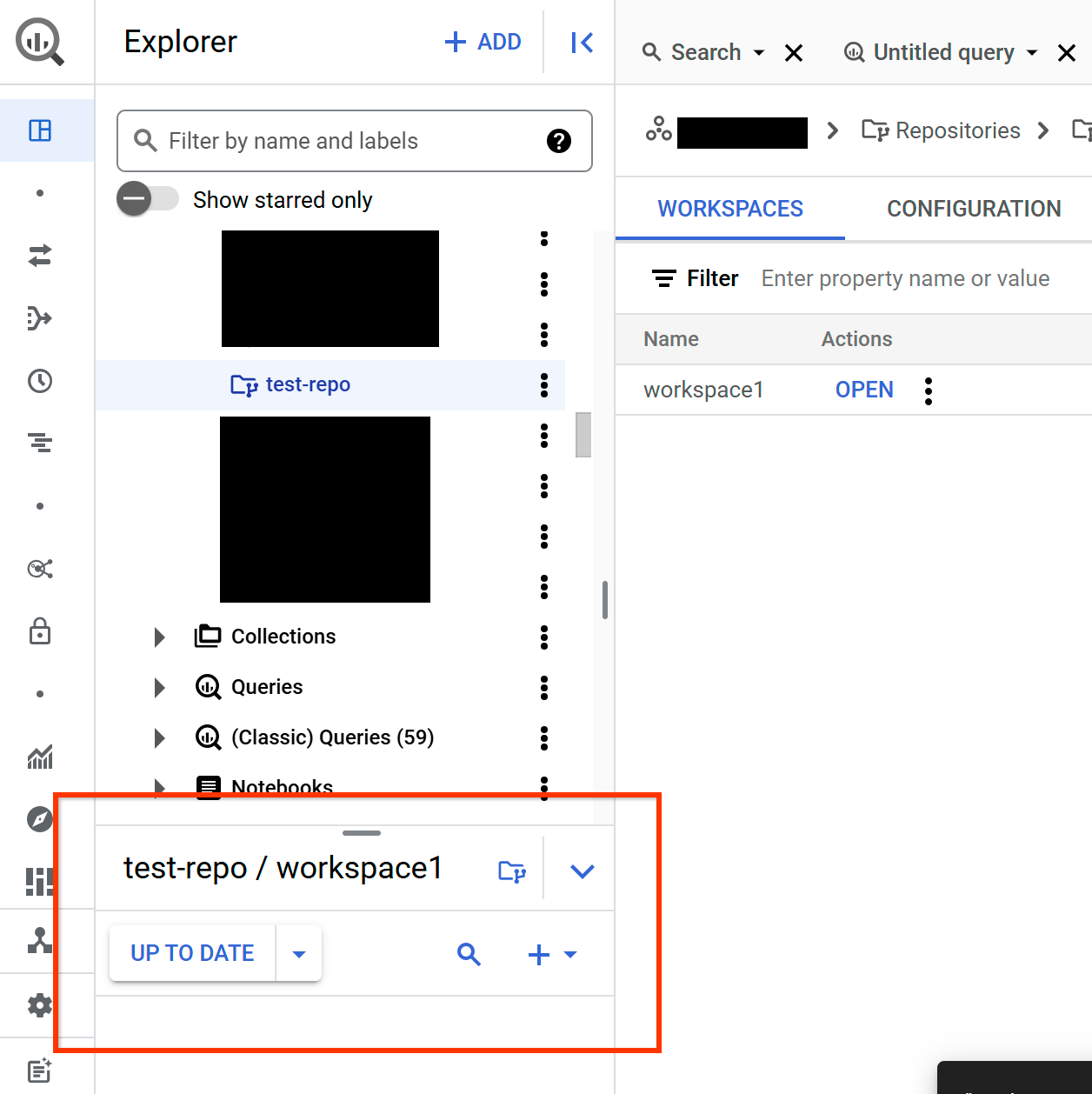
En el panel del espacio de trabajo, haz lo siguiente:
- Si estás en un repositorio de BigQuery, haz clic en Push to default branch.
Si estás en un repositorio conectado a un repositorio de Git de terceros, haz una de las siguientes acciones:
- Haz clic en Enviar a la rama predeterminada para enviar a la rama predeterminada del repositorio externo.
- Haz clic en Push to
your-branch-namepara enviar a la rama del repositorio de terceros que corresponde al espacio de trabajo actual.
Revertir los cambios no confirmados
Para revertir los cambios no confirmados, sigue estos pasos:
En la consola de Google Cloud , ve a la página BigQuery.
En el panel de la izquierda, haz clic en Explorar:

En el panel Explorador, expande tu proyecto y, luego, haz clic en Repositorios para abrir la pestaña Repositorios en el panel de detalles.
Selecciona el repositorio que contiene el espacio de trabajo con el que deseas trabajar.
Busca el espacio de trabajo y, luego, haz clic en Abrir.
Se abrirá el espacio de trabajo en el panel folder_data del repositorio de Git.
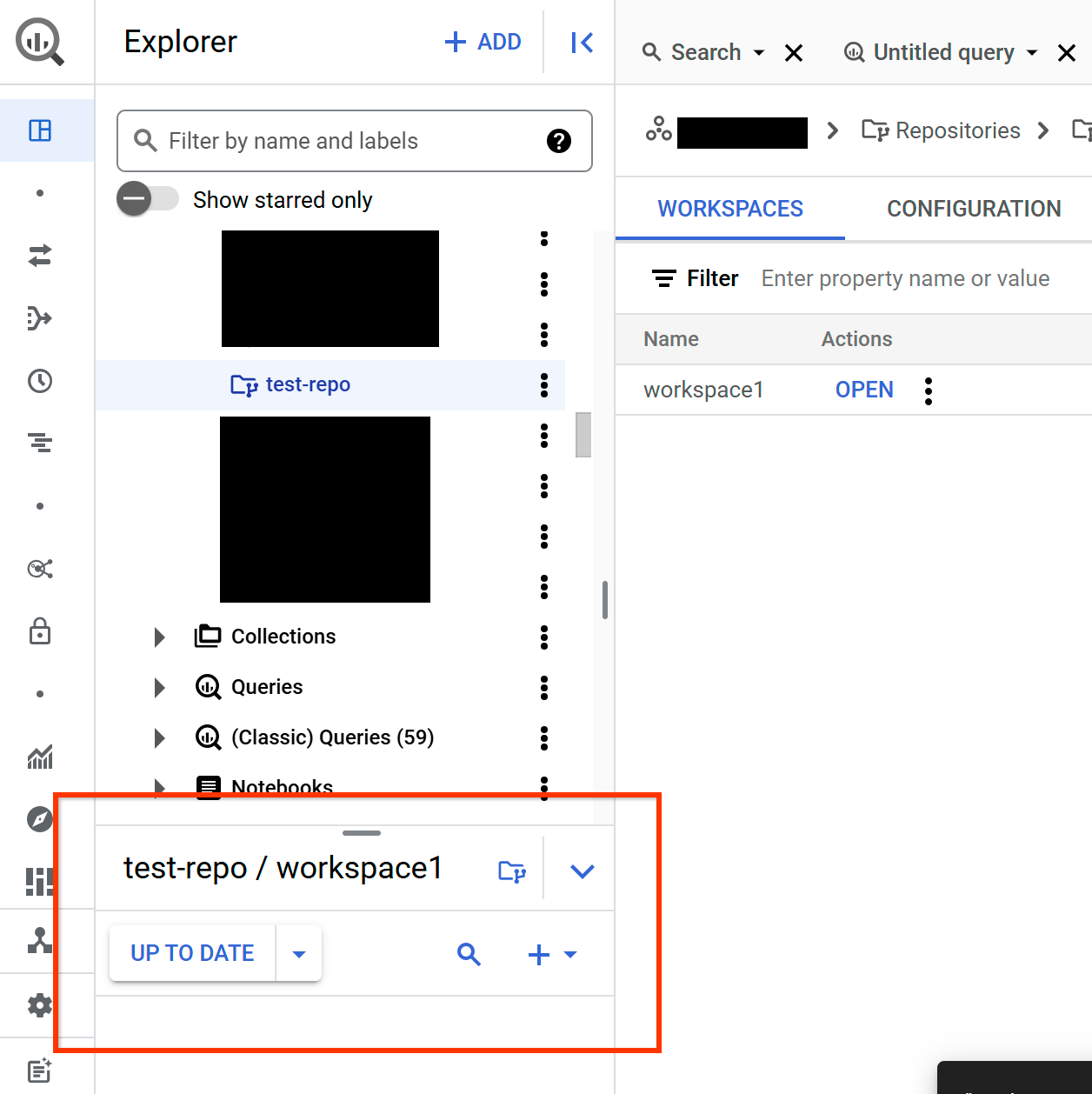
En el panel del espacio de trabajo, haz clic en el menú desplegable de flecha del botón de control de versión y, luego, en Revert to last commit.
Cómo resolver conflictos de combinación
Puede ocurrir un conflicto de combinación cuando un cambio local en tu espacio de trabajo es incompatible con un cambio que se realizó en la rama predeterminada predeterminada de tu repositorio. Por lo general, los conflictos de combinación se producen cuando varios usuarios editan el mismo archivo de forma simultánea.
Por lo general, se produce un conflicto de combinación cuando extraes datos de una rama después de que otro usuario envió un cambio conflictivo a la misma rama. Debes resolver un conflicto de combinación de forma manual editando el archivo afectado.
En la siguiente muestra de código, se muestra un conflicto de combinación en un archivo SQL:
<<<<<<< HEAD
SELECT 1 as CustomerOrders
=======
SELECT 1 as Orders
>>>>>>> refs/heads/main
Para resolver un conflicto de combinación, sigue estos pasos:
En la consola de Google Cloud , ve a la página BigQuery.
En el panel de la izquierda, haz clic en Explorar:

En el panel Explorador, expande tu proyecto y, luego, haz clic en Repositorios para abrir la pestaña Repositorios en el panel de detalles.
Selecciona el repositorio que contiene el espacio de trabajo con el que deseas trabajar.
Busca el espacio de trabajo y, luego, haz clic en Abrir.
Se abrirá el espacio de trabajo en el panel folder_data del repositorio de Git.
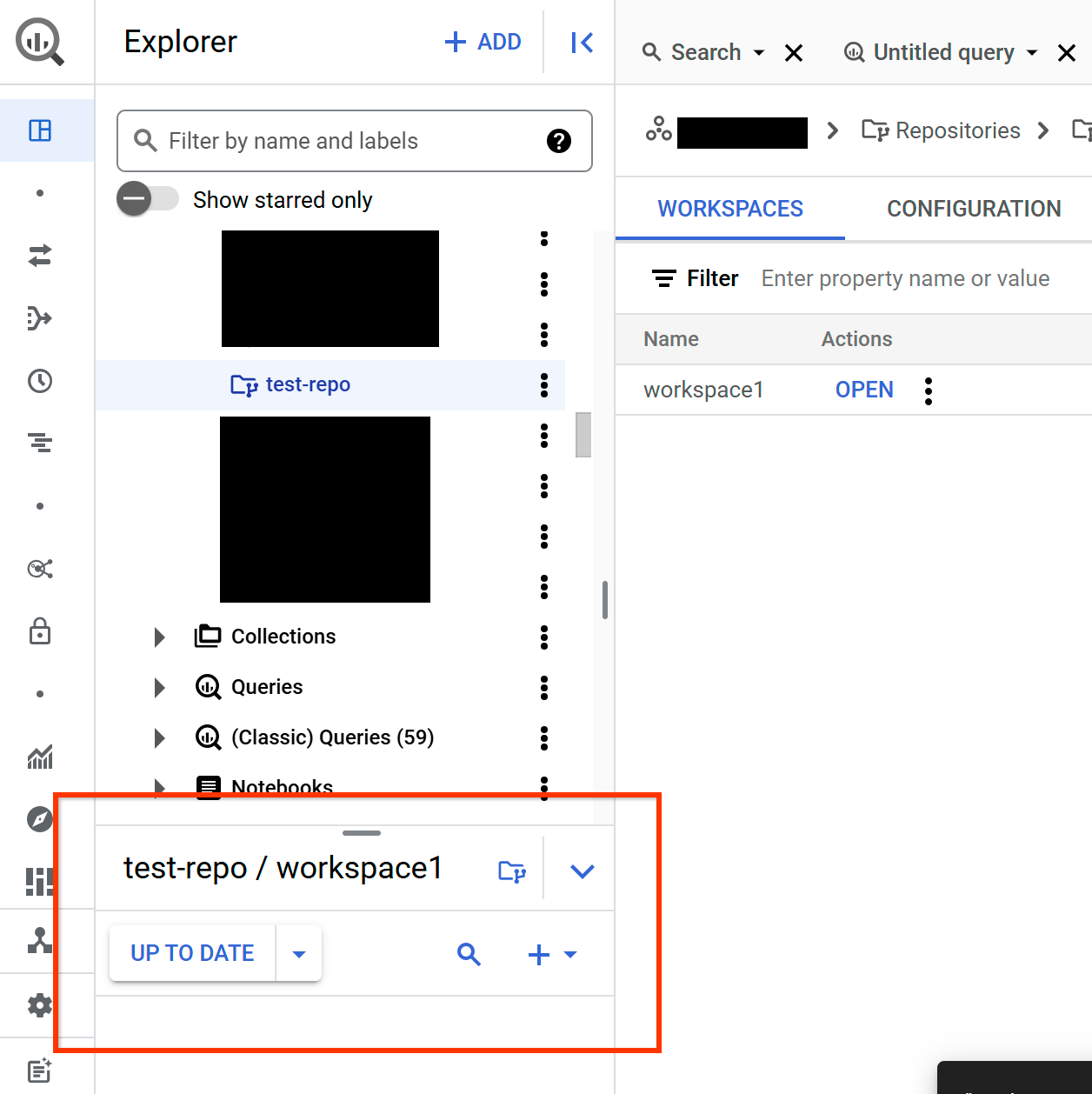
Selecciona el archivo afectado y edítalo con los cambios que elijas.
Opcional: Envía los cambios.
Ver historial de confirmaciones
Para ver el historial de confirmaciones, sigue estos pasos:
En la consola de Google Cloud , ve a la página BigQuery.
En el panel de la izquierda, haz clic en Explorar:

En el panel Explorador, expande tu proyecto y, luego, haz clic en Repositorios para abrir la pestaña Repositorios en el panel de detalles.
Selecciona el repositorio que contiene el espacio de trabajo con el que deseas trabajar.
Busca el espacio de trabajo y, luego, haz clic en Abrir.
Se abrirá el espacio de trabajo en el panel folder_data del repositorio de Git.
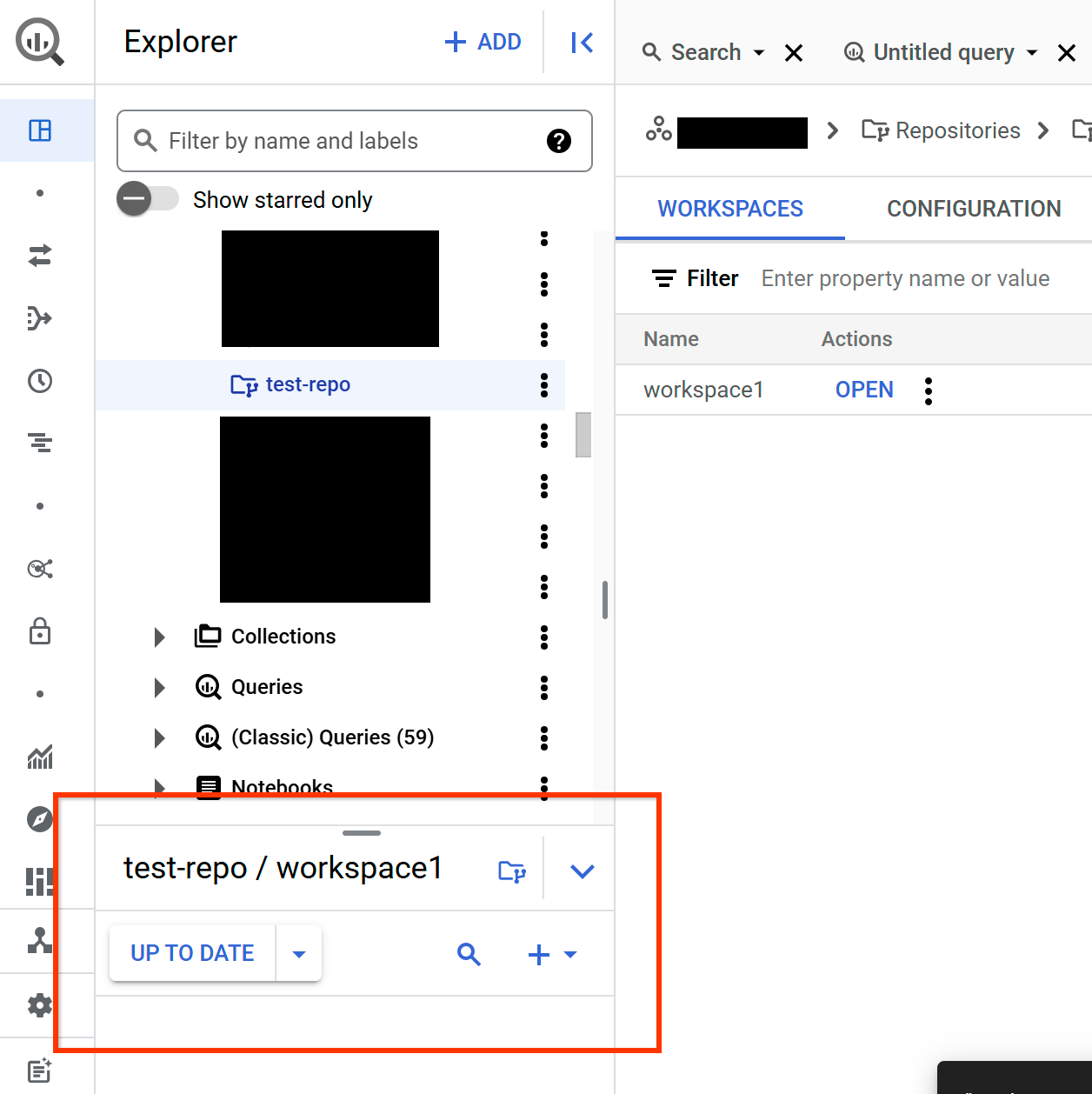
En el panel del espacio de trabajo, haz clic en la flecha desplegable del botón de control de versión y, luego, en Ver historial de confirmaciones.
Cómo borrar un espacio de trabajo
Para borrar un espacio de trabajo y todo su contenido, sigue estos pasos:
En la consola de Google Cloud , ve a la página BigQuery.
En el panel de la izquierda, haz clic en Explorar:

En el panel Explorador, expande tu proyecto y, luego, haz clic en Repositorios para abrir la pestaña Repositorios en el panel de detalles.
Selecciona el repositorio que contiene el espacio de trabajo que deseas borrar.
Ubica tu espacio de trabajo y, luego, haz clic en Abrir acciones > Borrar.
Haz clic en Borrar.
¿Qué sigue?
- Obtén más información para crear repositorios.

